Wie c1900101-4000d Fehler beim Update von Windows 10 zu beheben?
Heutzutage stellen eine große Anzahl von Benutzern auf Windows 10 um, was jedoch angesichts des Fehlers c1900101-4000d, der die Aktualisierung auf eine neue Version des Betriebssystems unterbricht, nicht das angenehmste Problem darstellt. In diesem Artikel werden verschiedene Lösungen betrachtet, die Sie sicher anwenden können, wenn dieses Problem auftritt.
Beheben Sie den Fehler c1900101-4000d beim Upgrade auf Windows 10
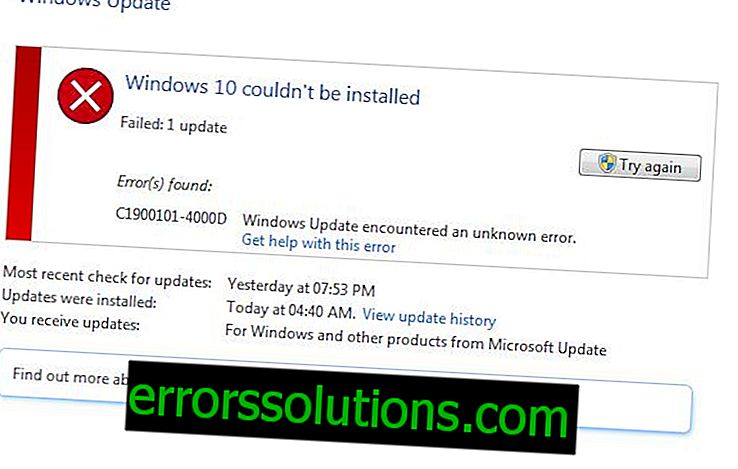
Methodennummer 1 Deaktivieren (Löschen) Sie Virenschutzprogramme von Drittanbietern
Wenn auf Ihrem System während der Aktualisierung / Installation von Windows 10 ein Antivirenprogramm eines Drittanbieters installiert ist und ausgeführt wird, sollten Sie dies zunächst selbst überprüfen. Virenschutzprogramme von Drittanbietern können für ihre Benutzer viele Probleme verursachen, z. B. das Löschen der benötigten Dateien, das Blockieren, das Übertragen in die Quarantäne usw. usw.
Deaktivieren Sie Ihr Virenschutzprogramm, oder noch besser, wenn Sie es vollständig vom Betriebssystem entfernen, und wiederholen Sie dann den Aktualisierungsvorgang auf Windows 10. Möglicherweise ist ein Konflikt zwischen dem Virenschutzprogramm und der Installation der Aktualisierungsdateien aufgetreten, der den Fehler c1900101-4000d verursacht hat.
Methodennummer 2 Trennen Sie alle USB-Geräte vom System
Es ist seit langem dokumentiert, dass Peripheriegeräte, die über eine USB-Schnittstelle an einen Computer angeschlossen sind, verschiedene Prozesse im System stören können. Versuchen Sie, alle nicht benötigten Geräte, die über den USB-Anschluss angeschlossen sind, von Ihrem PC zu trennen, und führen Sie dann ein erneutes Upgrade auf Windows 10 durch. Möglicherweise ist der Fehler c1900101-4000d genau auf ein angeschlossenes Gerät zurückzuführen.
Methode 3 Führen Sie einen sauberen Neustart durch
Der Fehler c1900101-4000d während des Upgrades auf Windows 10 kann auftreten, weil auf Ihrem System eine Software (oder ein Dienst) installiert ist, die in Konflikt mit dem Upgrade-Prozess steht. Dies lässt sich relativ einfach überprüfen, indem Sie einen Vorgang wie z. B. einen sauberen Neustart ausführen.
Was ist ein sauberer Neustart? Im Wesentlichen deaktivieren Sie alle Dienste und Software von Drittanbietern, die beim Upgrade auf Windows 10 zu Konflikten führen können, und belassen nur die offiziellen, die für den normalen Betrieb des Betriebssystems erforderlich sind. Um einen sauberen Neustart durchzuführen, müssen Sie folgende Schritte ausführen:
- drücke Windows + R ;
- Geben Sie msconfig ein und drücken Sie die Eingabetaste.
- Gehen Sie zur Registerkarte "Dienste".
- Aktivieren Sie das Kontrollkästchen neben "Microsoft-Dienste nicht anzeigen".
- Klicken Sie auf die Schaltfläche "Alle deaktivieren".
- Klicken Sie auf Übernehmen
- Gehen Sie zur Registerkarte "Startup".
- Klicken Sie auf den Link „Task-Manager öffnen“.
- Deaktivieren Sie alle Programme in der Liste.
- Starten Sie Ihren Computer neu.
Nachdem Sie alle oben genannten Schritte ausgeführt haben, führen Sie einen sauberen Neustart durch. Wiederholen Sie den Upgrade-Vorgang auf Windows 10 und prüfen Sie, ob der Fehler c1900101-4000d behoben wurde. Wenn es noch vorhanden ist, schalten Sie alle Dienste wieder ein, indem Sie die Schritte in umgekehrter Reihenfolge ausführen. Fahren Sie mit der Liste der Methoden fort, da offensichtlich etwas anderes das Problem verursacht.
Methode №4 Trennen Sie beim Aktualisieren die Verbindung zum Netzwerk
Es gibt also noch einen kleinen Trick, mit dem Sie möglicherweise den Fehler c1900101-4000d vermeiden können. Dieser Trick besteht darin, dass Sie die Verbindung zum Netzwerk zu einem bestimmten Zeitpunkt bei der Aktualisierung / Installation von Windows 10 trennen müssen.
Wenn Sie über das Update Center auf Windows 10 aktualisieren, müssen Sie die Verbindung zum Netzwerk zu dem Zeitpunkt trennen, an dem der Download aller erforderlichen Dateien abgeschlossen ist, d. H. 100%. Wenn Sie mithilfe einer ISO-Datei auf Windows 10 aktualisieren, müssen Sie die Verbindung zum Netzwerk sofort trennen, wenn der Prozess gestartet wird. Es besteht die Möglichkeit, dass der Fehler c1900101-4000d in diesem Fall nicht auftritt.



